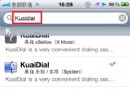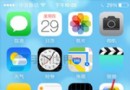蘋果官方全新Mac Pro內存更換指導教程
蘋果在新款Mac Pro中難得地改換了設計思路,讓電腦的可自定義能力更強,同時也厚道地公布了幫助文檔支持用戶自行更換配件。蘋果同時還更新了新款Mac Pro更換內存的教程,讓我們來看一看。
由於下列步驟執行不慎有可能會對設備造成損傷,因此請嚴格遵守:
一、卸下外殼
1、在拆開您的Mac Pro之前,記得從菜單中關閉設備
2、如果電腦內部有溫熱感,請等待5至10分鐘冷卻
3、觸碰Mac Pro的金屬外殼釋放靜電
重要事項:在觸摸或更換任何Mac Pro部件之前首先要釋放靜電。為了避免靜電產生,在完成存儲器更換並安裝好外殼之前請不要在房間內走動。
4、拔下Mac Pro的所有線纜包括電源線,切勿在Mac Pro連接電源時更換閃存
5、向右滑動外殼閉鎖闩以移除機箱外殼
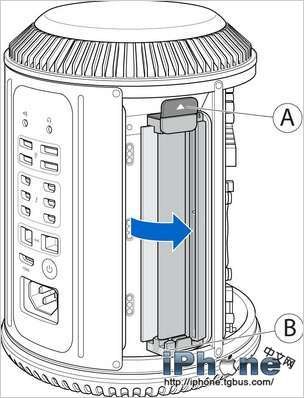
6、接下來,將外殼向上拉離電腦,然後小心地放在一邊
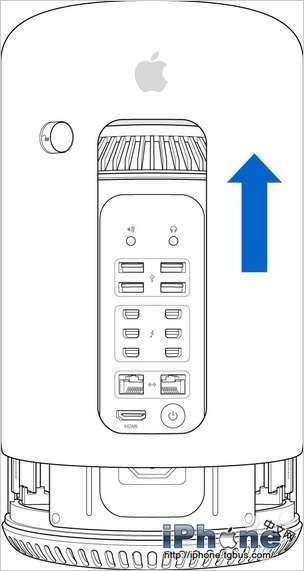
7、現在您可以在輸入輸出面板的左右兩側看到DIMM內存區了
二、卸下已有內存
Mac Pro的部分或全部內存插槽中已經存在DIMM內存,因此在升級之前您可能需要將原有的部分或所有內存拔除。請參照下方的列表確認您需要拆下或裝上哪種內存以維持最佳配置。之後,參照列表後面的具體步驟來確定每一個DIMM內存槽。
重要事項:所有內存均為1866MHz DDR3 ECC。不要將UDIMM內存和RDIMM內存混用。
1、主機中總共有四個內存插槽,其中兩個在左側,另兩個則在Mac Pro輸入輸出面板的右側
2、為打開內存區,您需要按下位於DIMM內存槽頂部標有白色三角(A)的閉鎖槓桿。按下之後,內存插槽會松開方便您進行更換
3、內存槽共有四個(B)。首先找到想要卸下的內存,然後用兩只手的拇指和食指分別捏住它的兩端,然後輕輕將其垂直拔出。切勿試圖扭動內存條或強行將它拉出,這可能會對其造成損傷。卸下內存條時,最好先將靠外的拔出然後再拆下內側的。
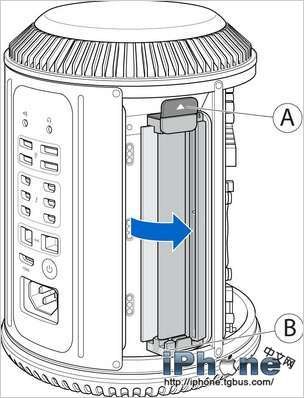
4、將拔下的DIMM內存放入一個靜電釋放(ESD)保護袋中
三、安裝新內存
每一條內存的金手指上都有一個凹槽(E),它必須與插槽(C)上的凸起(D)對准。注意:電腦兩側的凹槽和凸起位置是不一樣的。
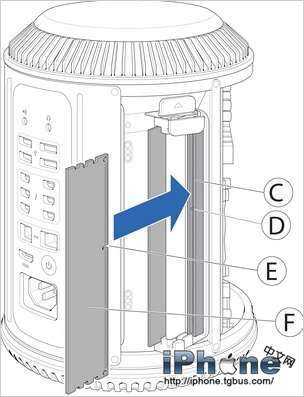
1、找到最靠近電腦內部的DIMM內存槽,確認沒有內存在上面
2、如果條件允許,使用罐裝空氣將插槽上的灰塵等污物吹走。注意:保持罐子垂直以免助推劑噴入內存槽中
3、輕輕握住內存條兩端將其按入插槽中。在發力前確認它們已經水平對齊
4、置入內存條的角度依內存區位置而定
5、輕輕將內存條按入插槽直至觸底,之後再用些力直到完全固定
不要使用過大的力氣。如果DIMM內存條無法進入,請確認凸起(D)和凹槽(E)是否對准
不要試圖以晃動的方式安裝內存條
不要在內存槽閉鎖時安裝內存條
在安裝過程中不要彎折或扭動內存
6、完成後將閉鎖槓桿返回原位
四、合上機箱外殼
1、小心將外殼向下裝入Mac Pro,注意不要碰到任何的電路板
2、安裝過程要注意輕柔,直至完全固定
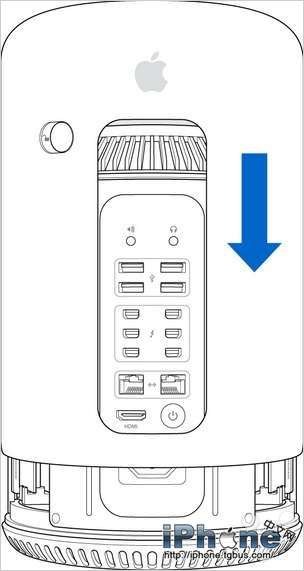
3、當機箱裝好後,向左滑動外殼閉鎖闩將其鎖住
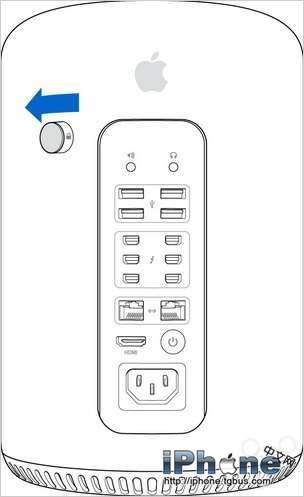
4、如果閉鎖闩無法移動,確認外殼是否已經固定好
5、現在可以接入電源線、顯示器以及其他外設了
內存確認
為了確認新內存是否已經正確安裝並已被Mac Pro所識別,您需要遵循以下步驟:
1、進入系統菜單中,找到“關於本機”
2、點擊“更多信息”
3、點擊“系統報告...”
4、點擊“內存”標簽
5、在此標簽頁中您可以查看每一個DIMM內存槽中是否安裝有內存條,以及它們的實際大小
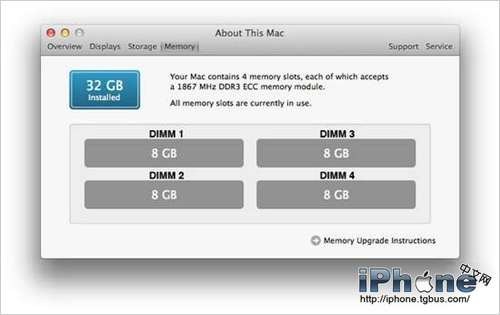
6、如果其中一個或多個內存槽顯示為空,請關閉電腦並重新確認之前的安裝步驟是否有誤
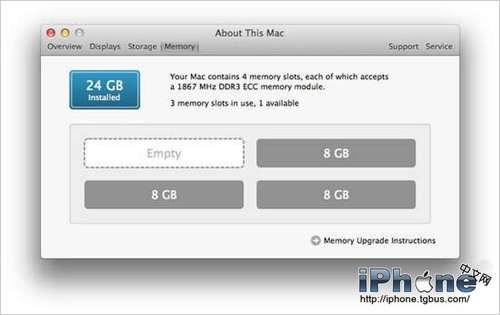
- iOS9蘋果將原http協定改成了https協定的辦法
- 還有 13 天,蘋果就要打開 HTTP 大門了
- 蘋果強迫運用HTTPS傳輸後APP開發者需求做的事
- 怎樣應對IOS(蘋果)強迫啟用 App Transport Security(ATS)平安功用
- 蘋果一切常用證書,appID,Provisioning Profiles配置闡明及制造圖文教程
- 為蘋果ATS和微信小順序搭建 Nginx + HTTPS 服務
- 蘋果6規范形式和縮小形式詳細有什麼差異?
- 蘋果審核前往解體日志 iOS .crash文件處置 symbolicatecrash
- iOS之蘋果調整 App Store 截圖上傳規則,截圖尺寸、大小等
- 蘋果iPhone6s怎麼批量刪除通話記錄
- 蘋果iPhone6sPlus怎麼關閉鎖屏聲
- 蘋果手表Apple Watch離開手機能Apple Pay嗎?
- 蘋果iPhone6sPlus通話背景設置
- 蘋果iPhone6sPlus自定義通話背景的方法
- 蘋果iPhone6s鍵盤字符預覽怎麼關閉